Показываем, как установить биллинговую панель WHMCS на хостинге с cPanel при помощи автоустановщика приложений Softaculous.
На главной странице cPanel найдите раздел «Softaculous App Installer» и выберите среди предложенных приложений WHMCS.
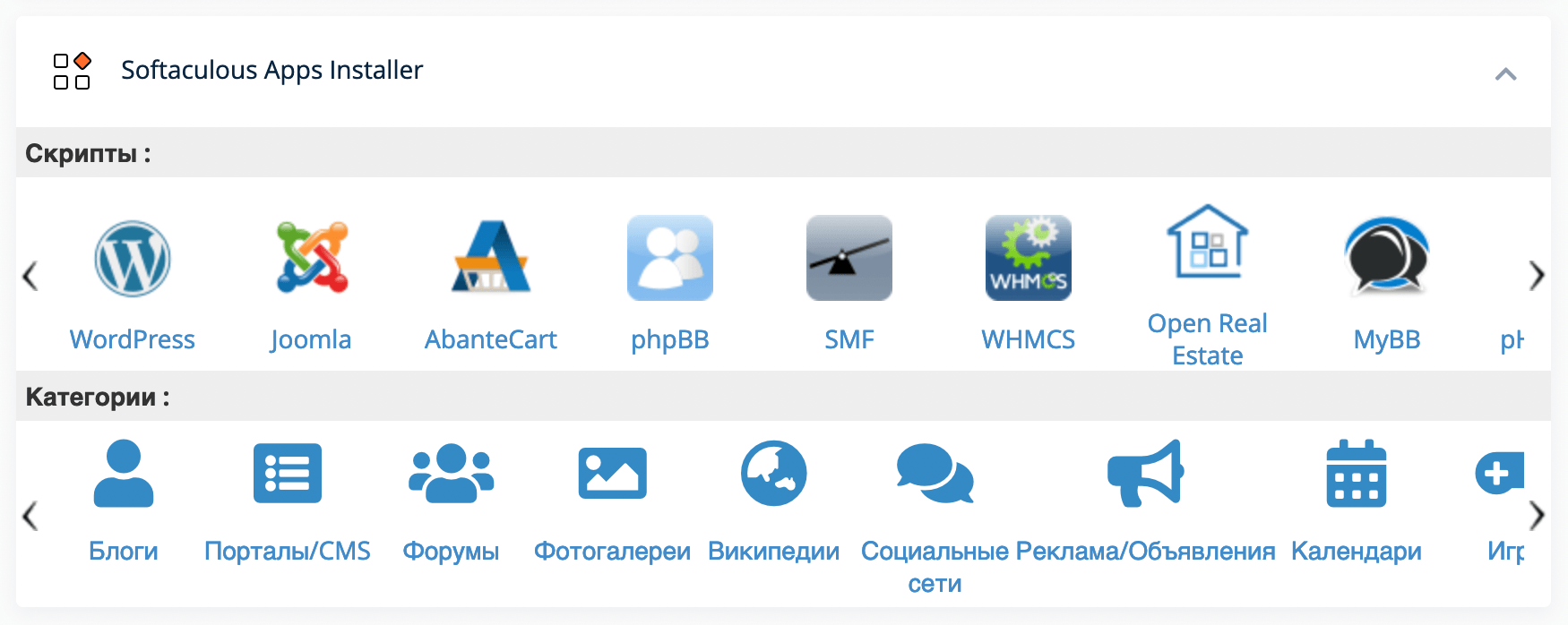
Нажмите синюю кнопку «Установка» в левой верхней части открывшейся страницы.
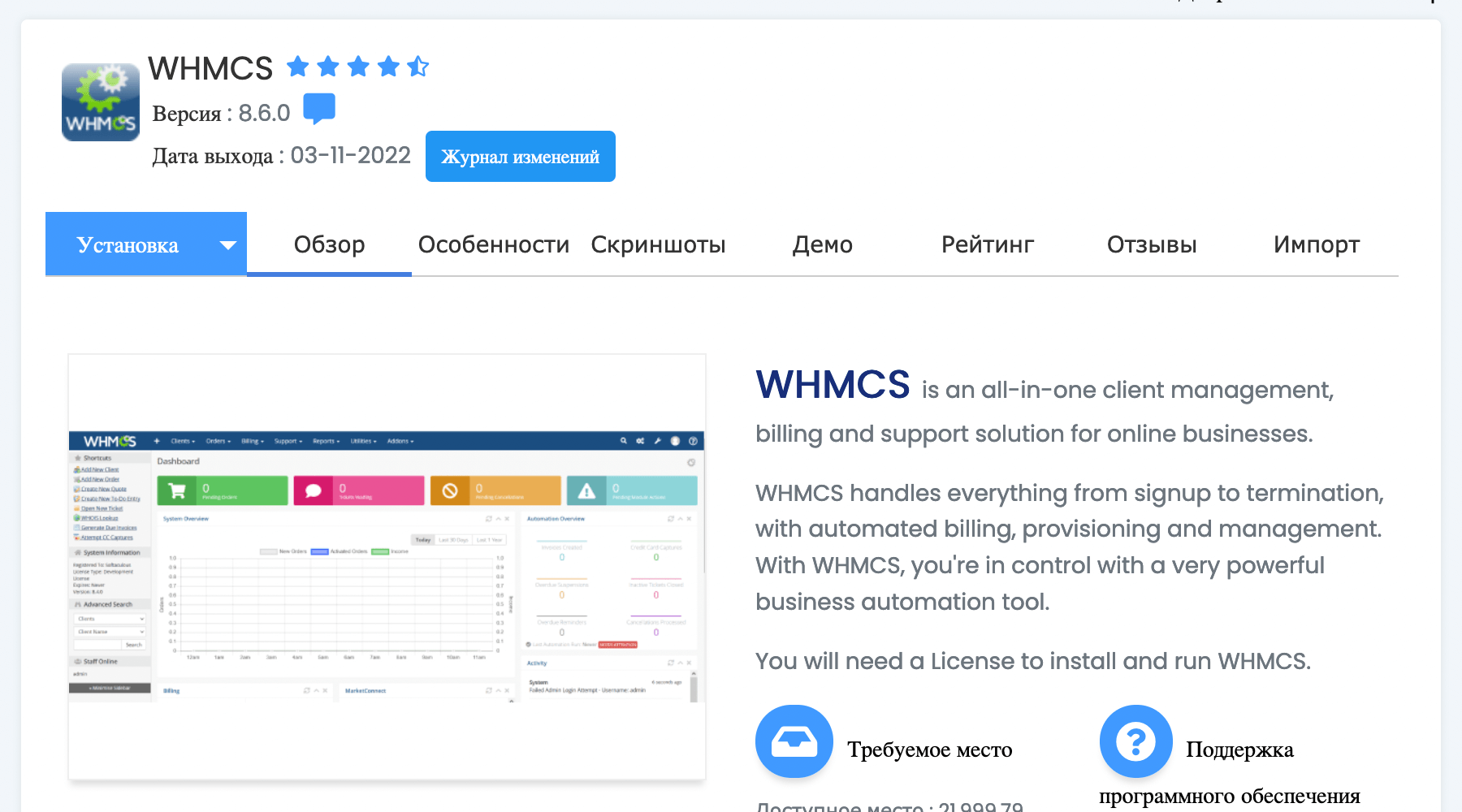
Откроется мастер установки WHMCS. Поля, которые вам нужно заполнить, разделены на несколько блоков. В первом блоке будут поля, связанные с установкой WHMCS.
Поле «Выберите URL установки» — это место, где разместятся файлы биллинговой системы. Выберите домен и укажите папку с установкой. Папка может называться как угодно, например, billing или clients, но она должна НЕ существовать — Softaculous сам создаст её в процессе установки. Установить систему можно и в корневую директорию выбранного домена. Для этого оставьте поле для ввода директории пустым.
Поле «Директория данных» — это место, где система будет хранить данные, не предназначенные для пользователей.
Поле «CRON Задание» отвечает за время выполнения cron-задания по учету услуг (автоматизации выставления счетов, отправки писем, удаления услуг). Если не знаете, что сюда вписывать, оставьте значение по умолчанию.
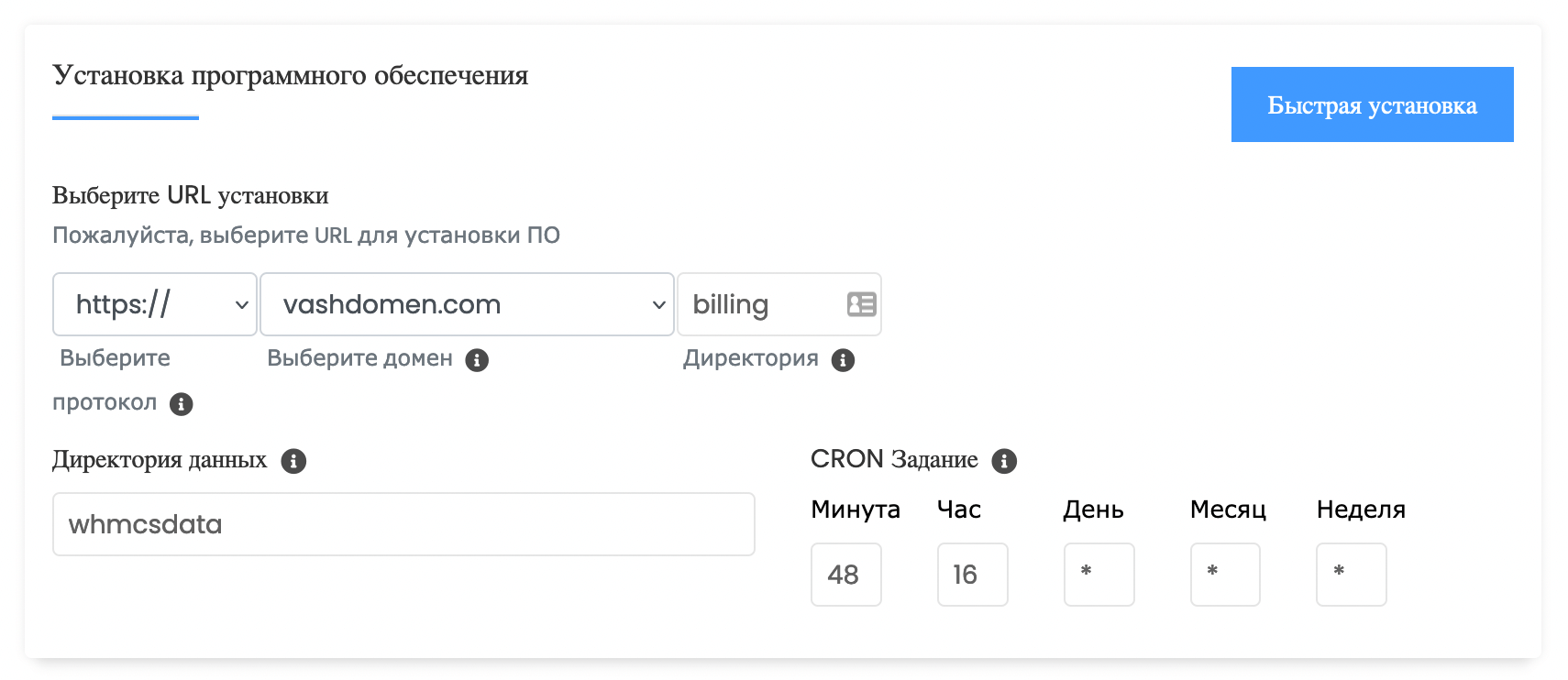
Ниже будет блок с настройками сайта и данными входа в аккаунта администратора.
В блоке «Настройки сайта» укажите название вашего бизнеса, его почту, место, где будут хранится файлы административной части биллинговой системы, и лицензионный ключ. Лицензию нужно покупать отдельно. У нас, к сожалению, этого больше сделать нельзя.
В блоке «Аккаунт администратора» придумайте логи и пароль для администратора, заполните имя/фамилию, адрес почты.
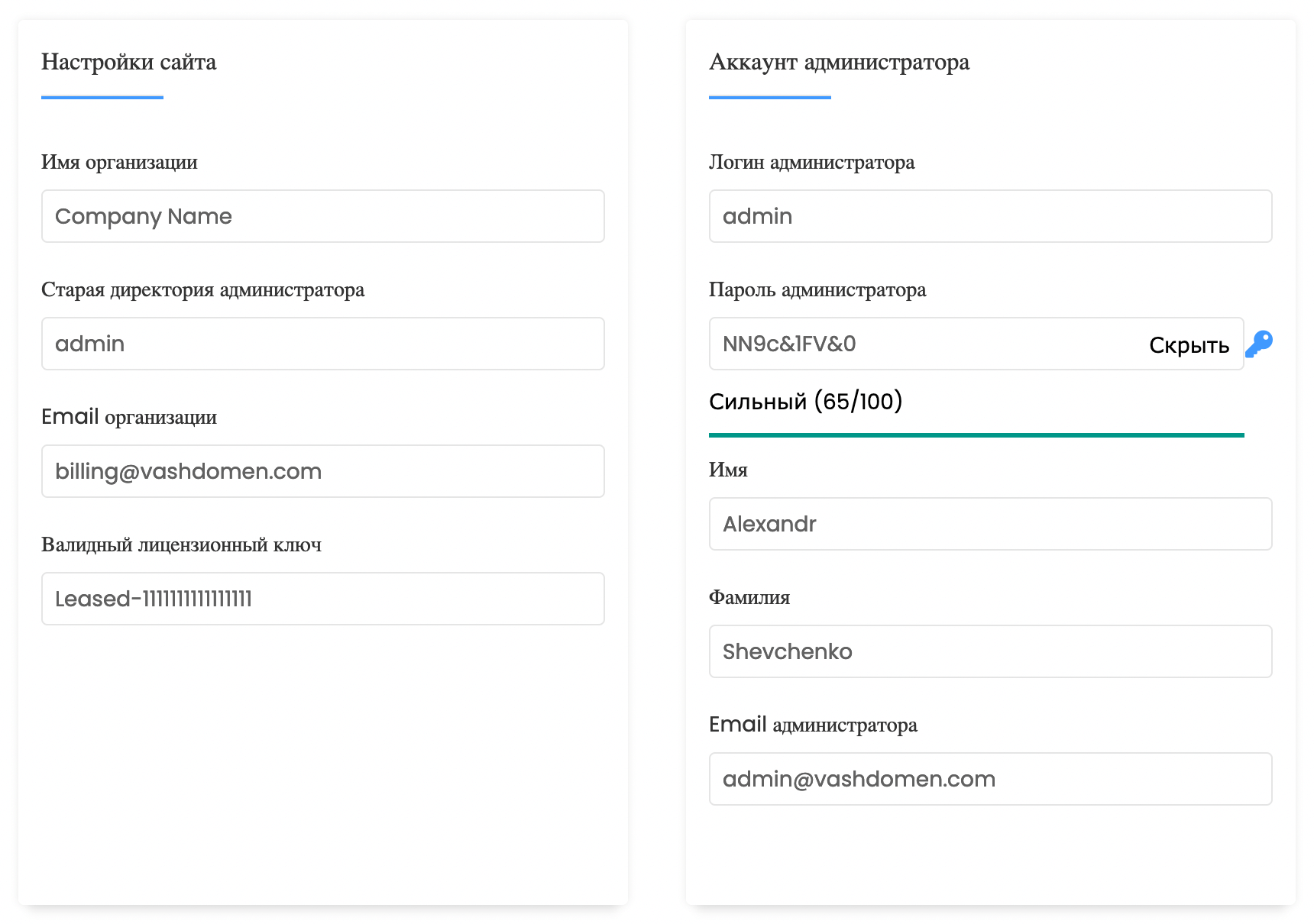
Следующий блок — выбор языка панели и языка сайта.
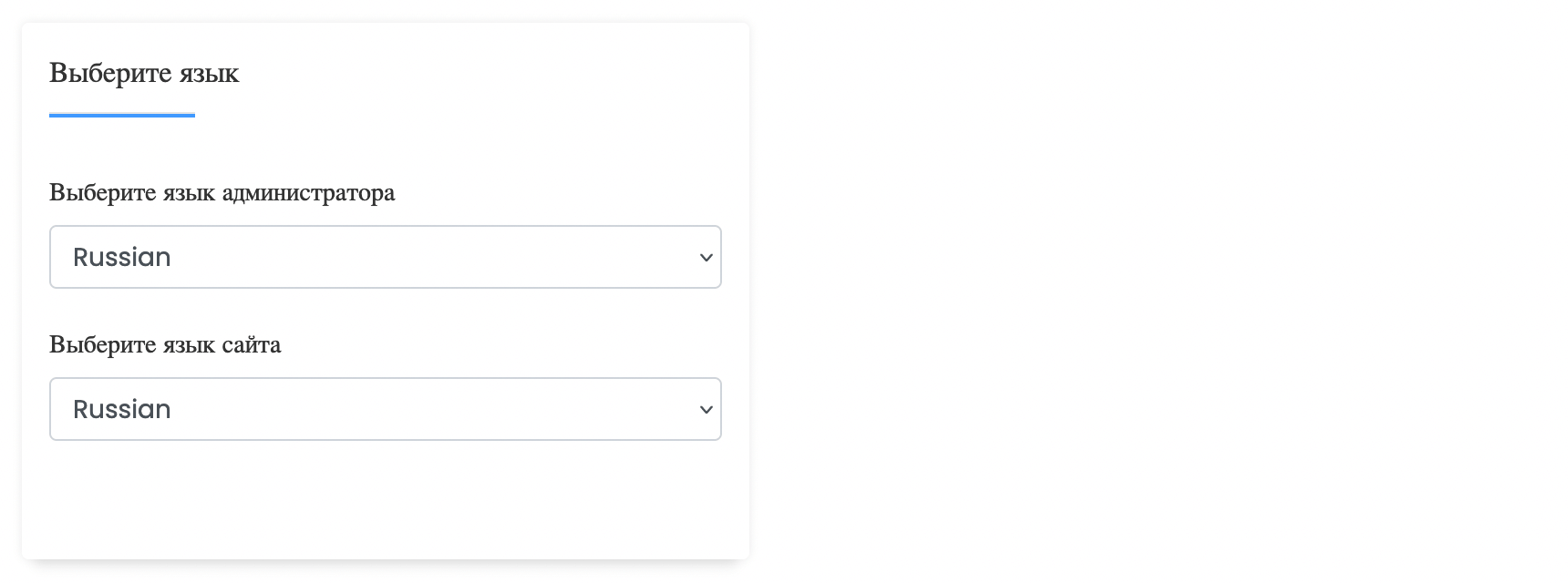
В конце будет блок с расширенными настройками, где вы можете указать базу данных, в которой будет создана установка, отключить уведомления на почту, настроить автоматические обновления и создание бэкапов.
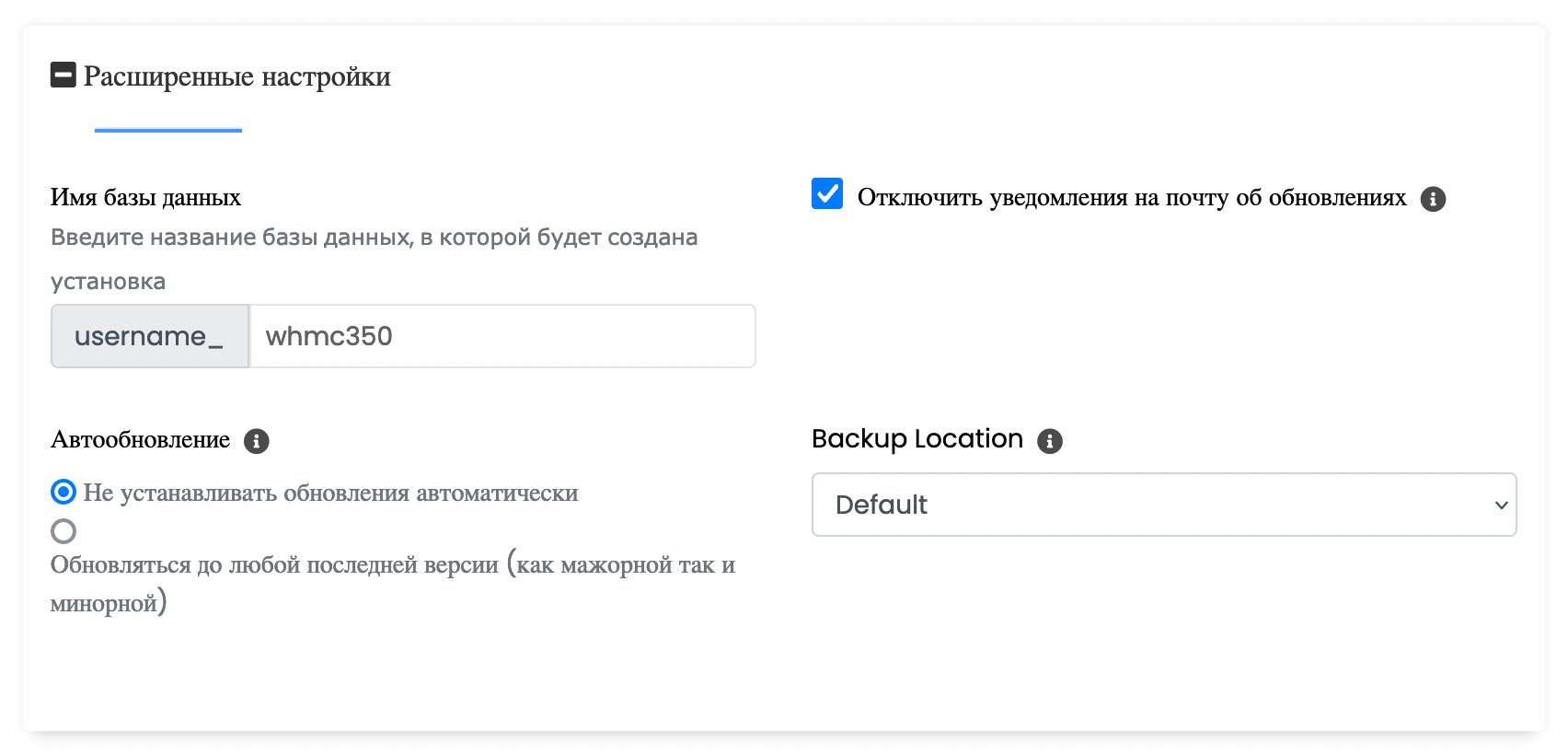
В конце нажмите кнопку «Установка». Процесс полностью автоматический и занимает около 5 минут. После завершения вы увидите сообщение, что установка завершена, а также ссылку на админку. Если поле «Отправить детали установки» было заполнено, на указанную почту придёт письмо с деталями установки.
На этом всё. Если есть дополнительные вопросы, задавайте их в комментариях, постараемся всем помочь.
На официальном сайте биллинговой панели есть инструкция по первоначальной настройке WHMCS после установки на хостинг.